Vous vous trouvez en train de taper un message et le clavier n’est pas adapté à la langue que vous écrivez. Vous avez envie de changer le clavier de votre Motorola Moto G42 afin qu’il passe du français à l’anglais , de l’anglais au chinois ,… Beaucoup de langues (allemand, portugais, français, anglais, espagnol, russe,… ) pourront être installées sur les téléphones android. Dans ce tutoriel, nous découvrirons avant tout comment faire pour ajouter une autre langue à votre clavier soit par les paramètres de votre Motorola Moto G42 soit par l’application Message. Par la suite nous découvrirons comment faire pour switcher de langues quand vous tapez un message et enfin comment changer les clavier par défaut sur Motorola Moto G42.
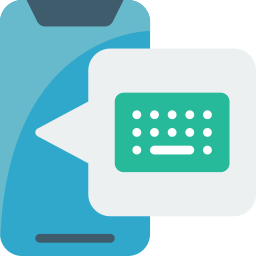
Comment ajouter une autre langue au clavier de votre Motorola Moto G42?
Pour ajouter une autre langue au clavier de votre Motorola Moto G42, vous pouvez utiliser les paramètres de votre android et aussi directement par l’appli Message .
Ajouter une autre langue de saisie par les paramètres de votre Motorola Moto G42
Pour pouvoir changer une langue dans votre clavier, vous allez devoir dans un premier temps le rajouter sur votre clavier. En effet, vous n’avez plus qu’à suivre les indications suivantes:
- Allez dans les paramètres de votre smartphone
- Puis cliquez Sur Gestion globale ou directement sur Langue et Saisie
- Puis sur Clavier à l’écran ou Virtual Keyboard
- Cliquez sur le clavier qui correspond à votre clavier (ici nous utiliserons Gboard)
- Puis cliquez sur Langues vous observerez les langues déjà présentes sur votre Motorola Moto G42
- Pour pouvoir ajouter une autre langue à votre clavier: cliquez sur Ajouter un clavier
- Sélectionnez la langue et sa région et aussi sa version
- On peut aussi choisir que votre clavier soit en saisie multilingue, pour cela:
- Cliquez sur votre langue préférée
- Puis cochez saisie multilingue et également les langues qui devront obligatoirement être prises en compte au cours d’une saisie sur le clavier
Vous avez de la sorte ajouté une nouvelle langue au clavier de votre Motorola Moto G42 et vous avez configuré ce clavier en multilingue.
Comment faire pour changer la langue de saisie du clavier en passant par l’application message de votre Motorola Moto G42?
Selon votre android, vous allez utiliser des claviers différents. En général le clavier défini dans votre Motorola Moto G42, correspondra au clavier de la marque. Vous pourrez en revanche ajouter un nouveau clavier comme par exemple Gboard. Si vous souhaitez changer le clavier par défaut sur Motorola Moto G42, jetez un oeil à notre dernier paragraphe. Nous allons ici nous servir du clavier de Google, Gboard . C’est un des claviers les plus installés. Les étapes pour les autres claviers va être plus ou moins similaire:
- Allez dans l’appli Message de votre Motorola Moto G42
- Commencez à taper un nouveau sms
- Au niveau de la barre de menu du clavier, cliquez sur la roue crantée
- Vous serez dirigé directement aux paramètres du clavier
Voilà la autre langue va être installée sur votre Motorola Moto G42.
Comment changer la langue du clavier lorsqu’on écrit un message sur un Motorola Moto G42?
Pour pouvoir switcher de langue du clavier lors de l’écriture d’un message, c’est assez simple. Vous aurez généralement une barre d’espace en bas sur laquelle il y aura écrit les abréviations de vos langues installées sur le clavier de votre Motorola Moto G42. Pour pouvoir intervertir de langue, il faut juste faire un appui long sur la barre d’espace. L’autre option est de cliquer sur le sigle Monde pour ainsi changer de langues. Parfois, vous aimerez que tout votre Motorola Moto G42 soit dans une langue différente.
Quelle est la technique pour changer le clavier par défaut sur Motorola Moto G42?
Nous vous incitons à parcourir notre article sur la méthode pour changer le clavier par défaut sur Motorola Moto G42Vous aurez accès à des designs différents, des options différentes,…
Dans le cas où vous souhaitez d’autres infos sur votre Motorola Moto G42, nous vous invitons à aller lire les autres pages de la catégorie : Motorola Moto G42.















